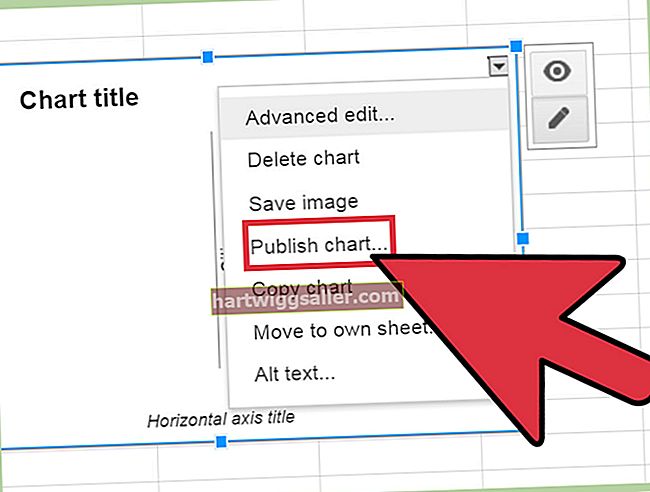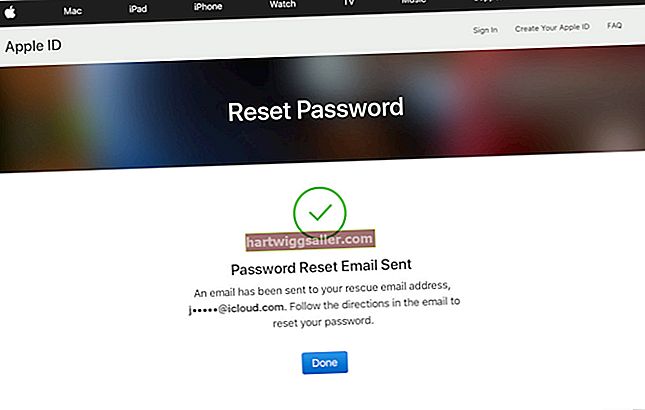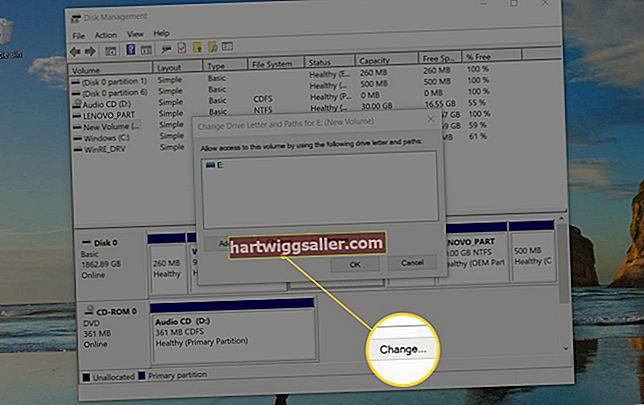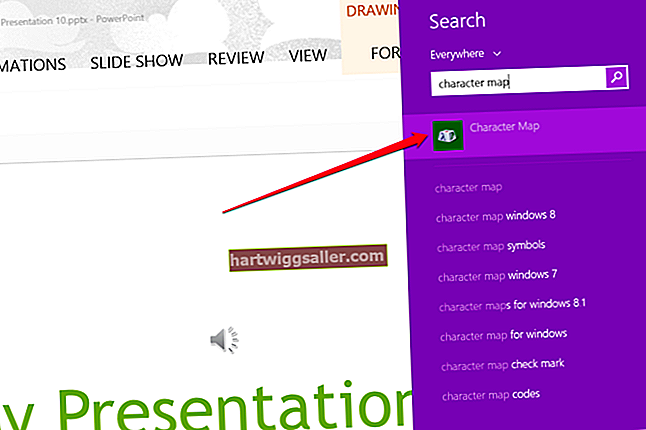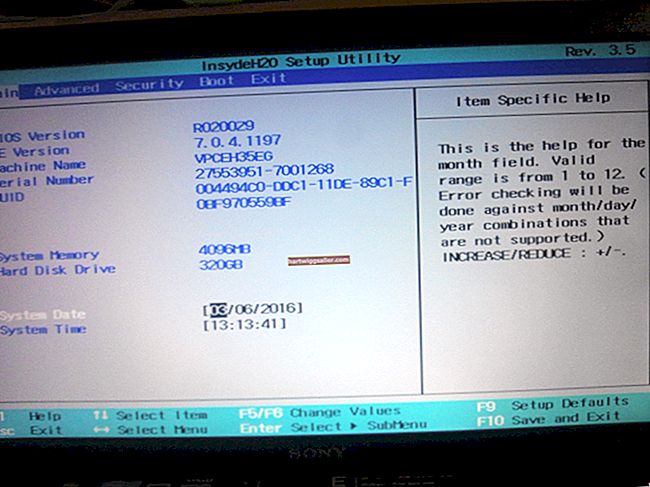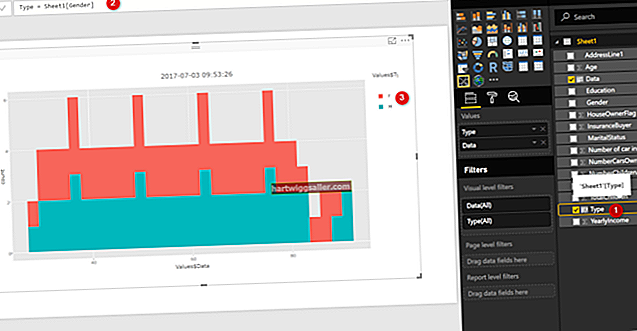L’ordinador iMac d’Apple té un mode de recuperació integrat que us permet restableix el Mac a la configuració original de fàbrica. Es tracta d’un procés relativament senzill i indolor que no necessita un grau avançat en informàtica. No obstant això, requereix una mica de temps, de manera que espereu unes quantes hores per treballar els passos.
Per què restaurar la configuració de fàbrica?
Normalment són propietaris de petites empreses torneu a instal·lar Mac OS per uns quants motius. És possible que vulguin vendre un iMac i que vulguin eliminar qualsevol rastre de dades confidencials o propietàries de l’ordinador. De la mateixa manera, voldreu fer-ho amb un iMac usat que acabeu de comprar. El procés de restauració també netejarà un iMac infectat amb malware i virus.
Obteniu accessoris USB
Part del Reformat de Mac implica unparellar accessoris Bluetooth sense fils, inclosos el teclat i el ratolí o qualsevol altre dispositiu apuntador, si el vostre Mac els té Sense els dispositius Bluetooth, el vostre iMac necessitarà una altra manera de controlar l’ordinador, de manera que necessitareu un teclat i un ratolí USB estàndard, almenys temporalment. Quan hàgiu restaurat correctament el macOS, podeu tornar a emparellar l’iMac amb els dispositius Bluetooth.
Feu una còpia de seguretat de l’ordinador
El procediment de restauració de macOS esborra totes les vostres dades personals. Qualsevol fitxer, programa o configuració personal o d’empresa s’esborrarà completament. Abans de començar, feu una còpia de seguretat del Mac en un disc dur extern o un servei de còpia de seguretat d’Internet per conservar la informació necessària i servir de protecció si el procés de restauració falla per qualsevol motiu. Tingueu en compte que, si esteu restaurant l’ordinador d’una altra persona que acabeu de comprar, és possible que no necessiteu fer una còpia de seguretat.
Desactiveu els comptes
Si aquest és el vostre propi ordinador, desactiveu els vostres comptes d'iTunes, iCloud i iMessage, si en teniu. iTunes es desactiva de l'aplicació. Feu clic a Compte menú, seleccioneu Autoritzacionsi, a continuació, feu clic a Desautoritzeu aquest ordinador. Desactiveu iCloud mitjançant les preferències del sistema i iMessage mitjançant l'aplicació.
Altaveus Bluetooth, ratolins i teclats
Desmarqueu qualsevol dispositiu Bluetooth associat a l'iMac. Per fer-ho, feu clic a poma menú i seleccioneu Preferències del sistema. Fer clic a Bluetooth. Mou el punter del ratolí sobre els noms dels dispositius. An x apareix el botó quan ho feu; feu clic per separar el dispositiu. Després, connecteu un teclat o un ratolí USB amb cable equivalents al Mac.
Reinicieu al mode de recuperació
Reinicieu l'iMac fent clic a poma menú i seleccioneu Reinicia…. Feu clic a Reinicia quan aparegui el quadre de diàleg. Després que l'iMac s'apagui completament, però abans que es comenci a reiniciar, manteniu premuda la tecla Comando (⌘) i R tecles al mateix temps. El Mac mostrarà el menú Utilitats de macOS, des del qual podeu tornar a instal·lar Mac OS.
Executeu la utilitat de disc
Executeu la Utilitat de disc a la finestra Utilitats fent-hi clic. Feu clic a Macintosh HDi, a continuació, feu clic a Esborra per esborrar les dades del disc dur. Feu clic a Surt de la utilitat de disc quan aparegui el missatge d'esborrat.
Instal·leu macOS a l'iMac
Després d'esborrar el disc dur, instal·leu una nova còpia de macOS al vostre iMac. Feu clic a Torneu a instal·lar macOS des de la finestra principal de serveis públics. Les versions anteriors del programari Mac, anomenades OS X, tindran la selecció Torneu a instal·lar OS X, que realitza la mateixa tasca. La utilitat us demana que trieu un idioma i accepteu l'acord de llicència. Quan finalitzi el procés, el vostre iMac tindrà un sistema operatiu net amb la configuració de fàbrica.